Kako se briše keš internet pregledača (en. browser)?
Za Google Chrome browser kliknite na tri tačke u gornjem desnom uglu, kliknite zatim an More Tools i na opciju Clear Browsing Data...:
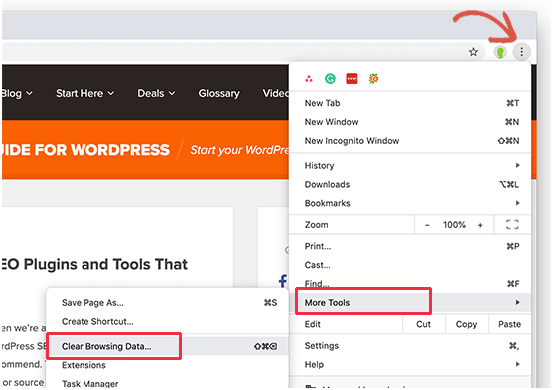
U Basic tabu štiklirajte ono što želite da obrišete:
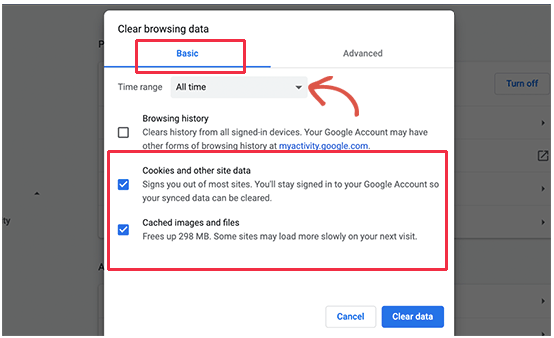
Za brisanje keša u Firefox internet pregledaču (en. browser) kliknite na tri linije u gornjem desnom uglu, zatim na Settings:
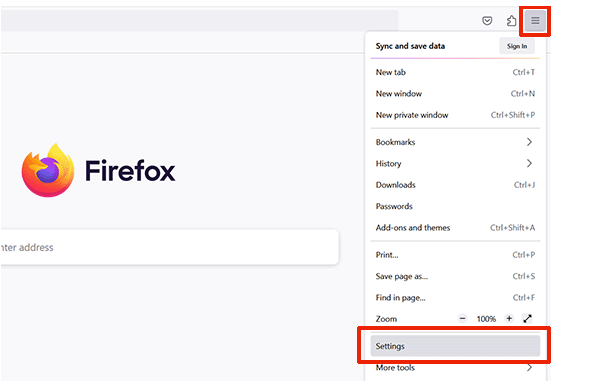
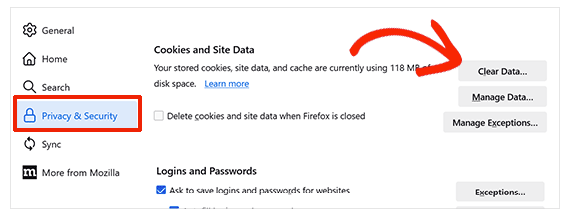
Štiklirajte ono što želite da obrišete, a zatim na dugme Clear:
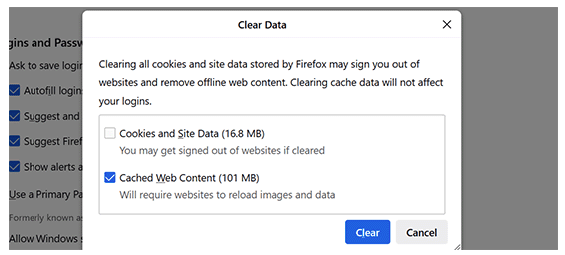
Kako se briše DNS keširanje sa računara?
DNS keširanje čuva podatke o IP adresama sa kojih radi sajt koji pokušavate da podesite. Dešava se da i nakon promene hostinga vaš računar i dalje pokušava da naše sajt na starom hostingu. Da bi vaš računar pronašao sajt na novom hostingu potrebno je da obrišete prethodno keširani DNS keš.
Brisanje DNS keša na Windows 7 i Windows 10 i Windows 11
- kliknite na Start
- ukucajte cmd i pronađite aplikaciju
- kliknite desnim klikom na aplikaciju u pretrazi i odaberite Run as Administrator
- kada se aplikacija otvori ukucajte:
ipconfig /flushdns
Brisanje DNS keša na Mac OSX
- Otvorite aplikaciju Terminal
- Pokrenite ovu komandu:
sudo killall -HUP mDNSResponder















